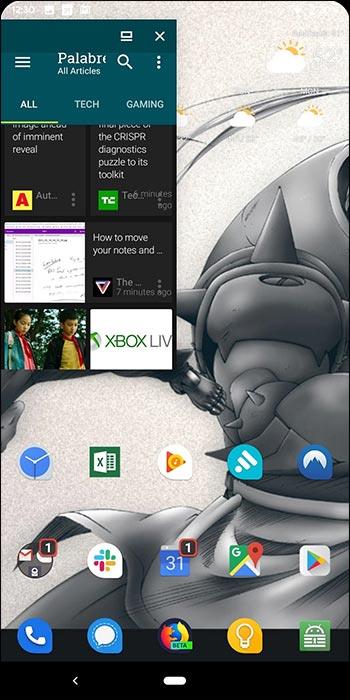Ha számítógépe, Mac vagy Android, iOS eszköze nem tudja nézni a videókat a Youtube-on, vagy nem tudja betölteni a videókat, vagy a videók nem játszhatók le, akkor az alábbi megoldások segítségével javíthatja a hibát.

Fekete képernyő YouTube-videó hiba jelenség böngészőben és mobileszközön
1. Android-eszközökön
Az Android-eszközökön nem játszható YouTube- videók hibájának kijavításához a következő módszereket alkalmazhatja:
1.1. A YouTube alkalmazás gyorsítótárának törlése:
Ezzel a módszerrel kijavíthatja azokat a hibákat, amelyek a YouTube alkalmazásban történő videók lejátszása közben fordulnak elő.
A YouTube alkalmazás gyorsítótárának törléséhez lépjen a Beállítások => Alkalmazások => YouTube menüpontra . A YouTube alkalmazás információs oldalán kattintson a Tárhely elemre , majd keresse meg és kattintson a Gyorsítótár törlése elemre .

Ha törölte a gyorsítótárat, és a hiba továbbra is fennáll, keresse meg és kattintson az Adatok törlése vagy a Kényszer leállítás lehetőségre az alkalmazás adatainak törléséhez, és ellenőrizze, hogy a hiba továbbra is fennáll-e.
1.2. YouTube alkalmazás frissítése:
Ha a fenti módszert alkalmazza, és továbbra sem tudja kijavítani a hibát, a hiba oka valószínűleg az, hogy YouTube-alkalmazása nem frissült a legújabb verzióra, és a hiba kijavításához próbálja meg frissíteni a verziót. legújabb a YouTube alkalmazáshoz Android-eszközén.
2. iOS-eszközökön
2.1. A YouTube alkalmazás gyorsítótárának törlése:
Az Android-eszközökhöz hasonlóan az iOS-eszközökön nem játszható YouTube-videók hibájának kijavításához megpróbálhatja kiüríteni a YouTube alkalmazás gyorsítótárát. iOS-en azonban nem engedélyezett a gyorsítótár törlése, mint az Android készülékeken, el kell távolítani az alkalmazást, majd újra kell telepíteni az alkalmazást.
Ha végzett, ellenőrizze újra, hogy a hiba továbbra is fennáll-e.
2.2. Mobil adathasználat engedélyezése a YouTube-on:
Egyes esetekben megpróbálhat mobiladat-kapcsolatot használni videók lejátszásához a YouTube-on, hogy megnézze, továbbra is fennáll-e a hiba.
Ehhez lépjen a Beállítások => Mobil/Cellular lehetőségre , majd görgessen le a YouTube-hoz, és egyszerűen kapcsolja be az alkalmazás állapotát.

2.3. YouTube alkalmazás frissítése:
A Google megszüntette a YouTube-alkalmazások régi verzióinak támogatását, és ez lehet az oka annak, hogy a YouTube-videó nem játszható le. Ezért a hiba kijavításához meg kell győződnie arról, hogy iOS-eszközén a YouTube alkalmazás frissült a legújabb verzióra.
3. PC-n és Mac-en
3.1. Chrome böngésző:
- JavaScript engedélyezése:
A YouTube-videó nem játszik le hibájának oka valószínűleg az, hogy a JavaScript nincs engedélyezve. A JavaScript engedélyezéséhez keresse fel a Chrome Beállítások => Speciális beállítások oldal megjelenítése oldalt .
Az Adatvédelem részben kattintson a Tartalombeállítások lehetőségre . Itt találja a JavaScript részt, majd válassza a JavaScript futtatásának engedélyezése minden webhelyen (ajánlott) lehetőséget, majd kattintson a Kész gombra .

- Törölje a gyorsítótárat és a cookie-kat:
A gyorsítótár és a cookie-k törléséhez a Chrome böngészőben először kattintson a 3 pont ikonra a Chrome böngészőablak jobb felső sarkában, majd válassza a További eszközök lehetőséget , és kattintson a Böngészési adatok törlése lehetőségre .
Ezenkívül a Ctrl + Shift + Delete billentyűkombináció megnyomásával közvetlenül megnyithatja a Böngészési jel adatok törlése ablakot .
A Böngészési adatok törlése ablakban ellenőrizze a gyorsítótár és a cookie-k beállításait az alábbiak szerint, majd kattintson a Böngészési adatok törlése lehetőségre. A befejezés után próbálja meg ellenőrizni, hogy a hiba továbbra is fennáll-e.

- A Ne kövesse nyomon kérések aktiválása:
A Do Not Track Requests engedélyezéséhez nyissa meg a Chrome beállításai => Speciális beállítások megjelenítése , az Adatvédelem részben aktiválja a „Ne kövesse nyomon” kérések küldése a böngészési forgalommal lehetőséget. Ezután zárja be a Chrome böngészőt, majd nyissa meg újra, próbáljon meg lejátszani egy YouTube-videót, és ellenőrizze, hogy a hiba továbbra is fennáll-e vagy sem.


- Hardveres gyorsítás letiltása:
A fenti módszerek mellett megpróbálhatja letiltani a hardveres gyorsítást , és ellenőrizni, hogy a hiba továbbra is fennáll-e vagy sem.
A Chrome beállításai oldalon keresse meg és kattintson a Speciális beállítások megjelenítése elemre , majd görgessen le a Rendszer részhez . Itt törölheti a Hardveres gyorsítás használata, ha elérhető opciót .

És ha a fenti megoldások mindegyikét alkalmazta, és továbbra sem tudja kijavítani a hibát, ellenőrizze a telepített bővítményeket, és távolítsa el őket. Ennek az az oka, hogy egyes kiegészítők és bővítmények miatt a YouTube nem működik megfelelően.
3.2. Safari böngésző:
Ha Mac számítógépet használ, és a YouTube-on is hibát tapasztal, a cookie-k törlésével és a böngésző adatainak törlésével kijavíthatja.
A cookie-k és a böngészőadatok törléséhez nyissa meg a Safari beállításait , keresse meg az Adatvédelem lapot , majd kattintson a Webhelyadatok kezelése elemre . A következő ablakban kattintson az Összes eltávolítása elemre .


Ha törölte a cookie-kat és a böngészőadatokat, de továbbra sem tudja kijavítani a hibát, próbálja meg ellenőrizni a böngészőjében telepített bővítményeket, és távolítsa el azokat a bővítményeket, amelyekről úgy gondolja, hogy a hibát okozzák.
Tekintse meg néhány további cikket alább:
Sok szerencsét!